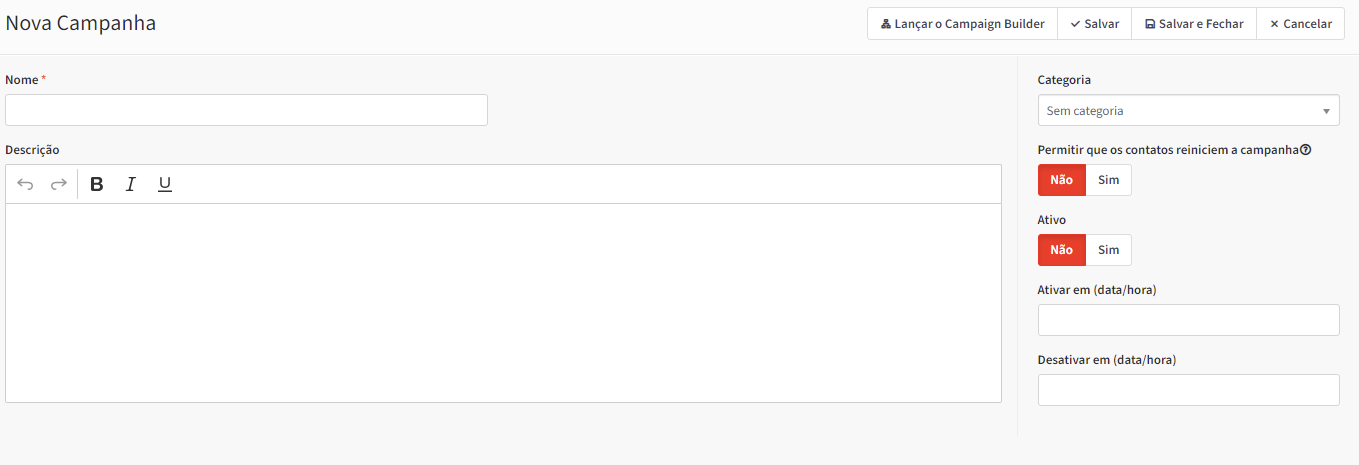Campanha
Visão geral das campanhas - Com suas informações de contato e os componentes em vigor, você pode começar a criar atividades de marketing personalizadas para seus contatos. Você cria essas atividades de marketing principalmente em campanhas.
Criando Campanhas
Criar Campanhas é uma parte central do processo de automação de marketing. Ao criar uma nova Campanha, você realiza as tarefas administrativas básicas, como escolher um nome para a Campanha, criar uma descrição, atribuir uma Categoria e definir informações de ativação para a Campanha.
No coração de qualquer Campanha de automação de marketing está o Campaign Builder. Ele permite que você especifique como os Contatos entram na Campanha e o que acontece em cada ponto depois que eles entram no fluxo de trabalho.
Depois de estabelecer os conceitos básicos, o Campaign Builder cuida dos detalhes mais sutis da criação de um fluxo de trabalho de campanha usando Condições, Decisões e Ações.
Pré-requisitos
Antes de começar a criar campanhas, você deve garantir que tenha o seguinte configurado:
- Crie um Segmento de Contato ou um Formulário para inicializar sua Campanha. Se você já tiver um Segmento ou Formulário existente para usar, certifique-se de que eles estejam atualizados.
- Crie qualquer campo personalizado que você precisar para seu perfil de contato.
- Configure e configure qualquer integração que você pretende usar em sua campanha.
- Configure canais apropriados, como mensagens de texto, e-mail e itens de foco para se comunicar com seus contatos.
- Crie Ativos, Landing Pages ou outros Componentes que você queira usar para sua Campanha. Se estiver usando Ativos, certifique-se de carregá-los antes de criar sua Campanha.
Embora você possa configurar Canais e criar Componentes durante o processo de criação da Campanha, é ideal tê-los prontos com antecedência, pois isso torna o processo de criação da Campanha mais rápido e eficiente.
Crie sua primeira campanha
Depois de atender aos pré-requisitos, você estará pronto para criar sua primeira campanha.
Para começar a criar campanhas, execute as seguintes etapas:
- Inicie sua instância do Mautic.
- Clique em Campanhas no menu de navegação esquerdo. A página Campanhas aparece.
- Clique em Novo na página Campanhas. O assistente Nova Campanha aparece como mostrado na imagem a seguir. Captura de tela da tela Nova Campanha
- Insira um nome e uma breve descrição para sua campanha.
- Opcionalmente, você pode definir as seguintes propriedades:
Categoria - Escolha uma Categoria para atribuir sua Campanha. As categorias ajudam você a organizar suas Campanhas. Para saber mais sobre como criar e gerenciar Categorias, consulte Categorias .
Permitir que os Contatos reiniciem a Campanha - Clique no botão de alternância para permitir que os Contatos reiniciem a Campanha se você estiver criando uma Campanha para uma mensagem recorrente - por exemplo, aniversários, assinaturas - ou operações transacionais - por exemplo, notificações de atividade, atualização de dados. Habilitar esta opção permite que os Contatos passem pela mesma Campanha várias vezes.
Ativo - Clique no botão de alternância para ligar ou desligar a Campanha. Certifique-se de não ativar uma Campanha até que esteja realmente pronto para ela entrar no ar. Você também pode programar para ativar ou desativar uma Campanha em uma data futura selecionando uma hora e data.
Clique em Launch Campaign Builder para começar a criar sua Campanha e adicione pelo menos um evento .
Depois de adicionar eventos à sua campanha, feche o Criador de campanhas e clique em Salvar e fechar para salvar suas alterações.
Usando o Campaign Builder
O Campaign Builder fornece uma tela em branco na qual você pode construir seu fluxo de trabalho de campanha. O Campaign Builder permite o uso de condições, decisões e ações. Ele permite que você crie um fluxo de trabalho simples arrastando e soltando várias decisões, ações e condições em uma tela.
Para criar sua campanha, execute as seguintes etapas:
Clique em Launch the Campaign Builder no assistente New Campaigns. O menu Contact Sources aparece conforme mostrado na imagem a seguir.